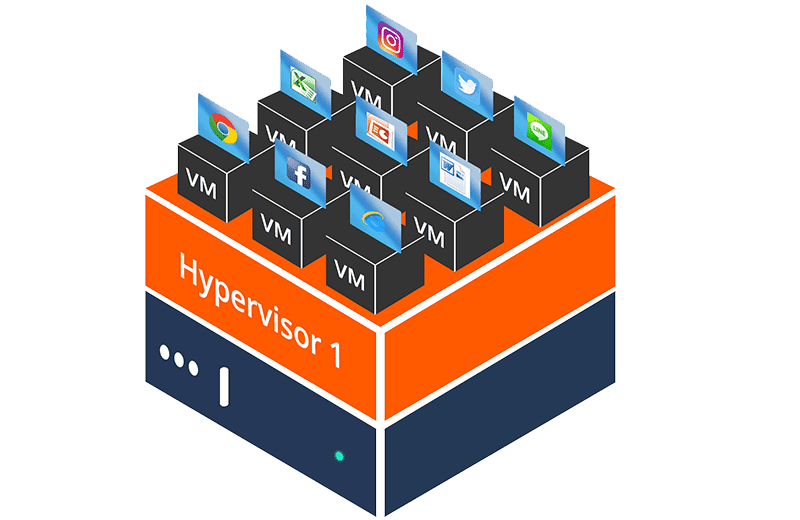Hyper-V là phần mềm ảo hóa chuyên của của Microsoft. Trước đây, phần mền này chỉ có thể dùng trên Windows Server, từ Windows 10 thì Hyper-V đã được tích hợp trên Windows cho Client.
Cũng giống như kết nối mạng trên VMware Workstation, Hyper-V cho phép add thêm các Switch ảo ở dạng localhost hoặc kết nối thông qua mạng ngoài giống như chế độ brige. Khác một điểm, trên giao diện đồ họa của phần mền này không cung cấp tính năng tạo NAT Switch. Để thự hiện tạo NAT Switch bạn phải sử dụng đến Powershell.
NATSwitch sử dụng cơ chế NAT Overload. Cơ chế này cho phép máy ảo kết nối ra mạng ngoài thông qua chính IP của máy thật. Khi máy ảo kết nối ra mạng ngoài, nó sẽ dùng chính IP của máy vật lý.

Bạn mở Powershell với chế độ Run as administrator:

Để thêm NAT Switch, bạn thực hiện lệnh sau:
- New-VMSwitch -SwitchName “NATSwitch” -SwitchType Internal

Thêm một card mạng ảo, card mạng này dùng kết nối giữa NATSwitch và máy tính cài đặt Hyper-V. Khi cài đặt IP cho các máy ảo Hyper-V sử dụng NATswitch, bạn sẽ cài đạt địa chỉ IP của card này làm Default Gateway cho card mạng máy ảo. Máy ảo sẽ kết nối ra Internet thông qua địa chỉ Gateway này.
- New-NetIPAddress -IPAddress 192.168.100.1 -PrefixLength 24 -InterfaceAlias “vEthernet (NATSwitch)”

Sau khi bạn add thêm card mạng thì máy chủ Hyper-V sẽ có thêm một card mạng, với thông tin cấu hình như sau:

Tiếp theo, bạn định nghĩa lớp mạng sẽ được sử dụng trong mạng của NATSwitch. Lưu ý là lớp mạng này cũng sẽ phải trùng với
- New-NetNAT -Name “NATNetwork” -InternalIPInterfaceAddressPrefix 192.168.100.0/24

Để sử dụng NATSwitch, từ màn hình quản trị Hyper-V, bạn chọn Setting của máy ảo, chuyển Virtual Switch sang NATSwitch.

Tiếp theo bạn vào máy ảo, thiết lập IP cho máy ảo:

Sau khi thiết lập xong IP cho máy ảo, bạn tiến hành Ping để kiểm tra kết nối: